Pour terminer l'installation d'une version payante, un code licence est demandé.
La licence peut être locale (accordée exclusivement à un PC particulier) ou flottante (le PC demande temporairement un jeton au serveur).
Licence locale
Pour spécifier une licence locale :
1.Sélectionner Fichier>Aide>Gérer la licence>Editer utilisateur ; ceci remplit automatiquement l'identifiant
2.remplir la première section
3.cliquer sur Demander code
4.attendre l'email en retour
5.appuyer sur Entrer code
6.saisir dans la boîte License le code donné dans l'email :
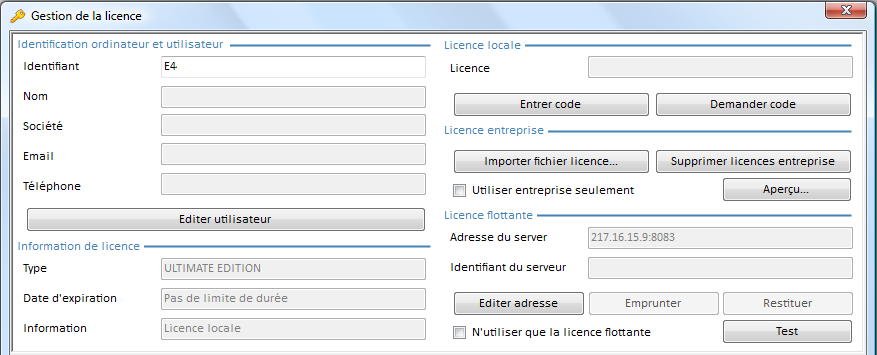
NOTA Si vous avez déjà un code Quick Devis V6 sur votre PC, saisir l'identifiant QDV6 à 12 chiffres et commander à IAES le code QDV7. IAES envoie sans frais un code pour l'édition QDV7 Entreprise. On peut échanger soit un code lié au PC, soit un dongle Quick Devis V6. On peut alors exécuter sur son PC soit Quick Devis V6, soit QDV7.
Licence flottante
INSTALLATION DU SERVEUR
1.Pour obtenir un code de licence, indiquer l'identifiant du serveur à votre revendeur
2.télécharger et installer le serveur de jetons depuis http://www.iaes-software.com/downloads/QDV_TCPIP_Token_Server.exe
3.ouvrir QDV7 en tant qu'administrateur
4.sélectionner Fichier>Aide>Gérer la licence>Editer adresse
5.saisir l'adresse du serveur : URL à condition de commencer par http ou finir par server.aspx OU être du type <hostname>:<numéro de port> ou <adresse IP>:<numéro de port>
6.saisir l'identifiant du serveur et le code de licence
7.cliquer sur Test ; un message reprend entre autres l'identifiant du serveur et le code de licence
8.si vous devez inhiber une éventuelle licence locale, cocher la case N'utiliser que la licence flottante ; ceci remplit automatiquement la boîte Identifiant du serveur.
NOTA
Si l'on a déjà un serveur de licences pour Quick Devis V6, le mettre à jour simplement par l'étape 2 (ne pas désintaller l'ancien).
Le nouveau serveur est compatible avec QDV7 et avec Quick Devis V6 de sorte qu'on peut partager des licences pour les deux applications.
Pour plus de détails, se reporter au fichier incorporé User_Manual.pdf.
Un administrateur peut forcer l'adresse du serveur côté client par deux moyens différents (le premier prend le dessus sur l'autre) :
1.Créer un fichier QDVLicenseServerAddress.inf dans le répertoire d'installation. Il contient :
- address : l'adresse de serveur
- forceuseserver : YES/NO selon que l'utilisateur ne peut pas ou peut encore utiliser sa license locale quand il/elle en possède une
Exemples
- pour une adresse LAN :
address : 198.21.256.38:8080
forceuseserver : YES
- pour une adresse web :
address : http://www.mydomain.com/myserverpath/server.aspx
forceuseserver : NO
NOTA
- YES : la case "N'utiliser que la licence flottante" est cochée de force
- Si aucune adresse serveur n'est fournie, le paramètre forceuseserver est ignoré (mis à NO)
2.Créer les clés de registre en Hkey_Local_Machine\SOFTWARE\QDV\MAIN\
ForcedLicenseAddress |
Reg_SZ |
adresse serveur, par ex. 192.168.25.36:8080 |
ForceUseLicenseServer |
Reg_SZ |
YES |
On peut aussi créer ces clés dans la section de registre Hkey_Current_User\SOFTWARE\QDV\MAIN\, mais Hkey_Local_Machine prend le dessus sur l'autre : avec une adresse forcée en Hkey_Local_Machine, l'adresse Hkey_Current_User est ignorée.
EMPRUNTER UN JETON
On peut emprunter, puis restituer une licence.
Ne pas confondre les licences locales et les licences empruntées : même si vous n'utilisez que la licence flottante, on peut emprunter une licence.
1.Sélectionner Fichier>Aide>Gérer la licence>Emprunter
2.Quand vous avez fini de travailler, sélectionner Fichier>Aide>Gérer la licence>Restituer.
Pour installer QDV7 en mode silencieux, c'est-à-dire sans égrèner les fichiers, exécuter le setup en tant qu'administrateur avec le commutateur /S :
C:\Temp\"C:\temp\Setup_QDV_7.exe" /S
ou
C:\Temp\"C:\temp\Setup_QDV_7_Beta.exe" /S
Pour spécifier l'édition ultime ou entreprise et les raccourcis, créer le fichier setup_vars.ini contenant les déclarations suivantes (les majuscules sont indispensables) :
[SetupValues]
%InstallationFolder%=C:\Program Files\QDV 7 New
%ShortcutMenu%=New QDV 7
%VersionLevel%=ULTIMATE EDITION
%ShortcutsFor%=USER
%AllowUpdaterService%=INSTALL
Editions de QDV7 (VersionLevel) :
▪Edition gratuite (Free Edition)
▪Edition pour PME (Small business Edition), qui inclut les modes de calcul des prix de vente et le forçage des prix
▪Edition Entreprise (valeur par défaut) (Entreprise Edition)
▪Edition Ultime (Ultimate Edition), qui ajoute encore les champs à calendrier et l'évolution de la trésorerie.
Types de raccourcis (shortcuts) :
▪Common, c'est-à-dire tout utilisateur (valeur par défaut)
▪User.
Updater service allowance:
▪DoNotInstall (valeur par défaut) : ceci enlève le service s'il est déjà installé (version 64 bits seulement)
▪Install.
Les paramètres omis prennent leur valeur par défaut.
La langue de l'interface utilisateur ne peut être fixée ici car elle fait partie du profil utilisateur. Elle peut différer d'un utilisateur à l'autre. La langue par défaut est automatiquement celle du système. Quand celle-ci n'existe pas, elle est mise à English et peut être changée avec le menu Fichier>Options>Langue.
Si l'on a créé un fichier ini, la ligne de commande est par exemple :
C:\Temp\"c:\temp\Setup_QDV_7.exe" /S:"C:\temp\setup_vars.ini"
De même, on peut désinstaller QDV7 en mode silencieux.
Pour faire du dévelopment, on peut avoir besoin de deux instances de QDV7 sur le même PC : une normale avec les outils de programmation, une autre sur une machine virtuelle,
Pour disposer des outils de programmation sur la machine virtuelle également, ajouter un fichier texte nommé QDVDevelopmentMachine.inf dans le répertoire d'installation de QDV7 sur la machine virtuelle.